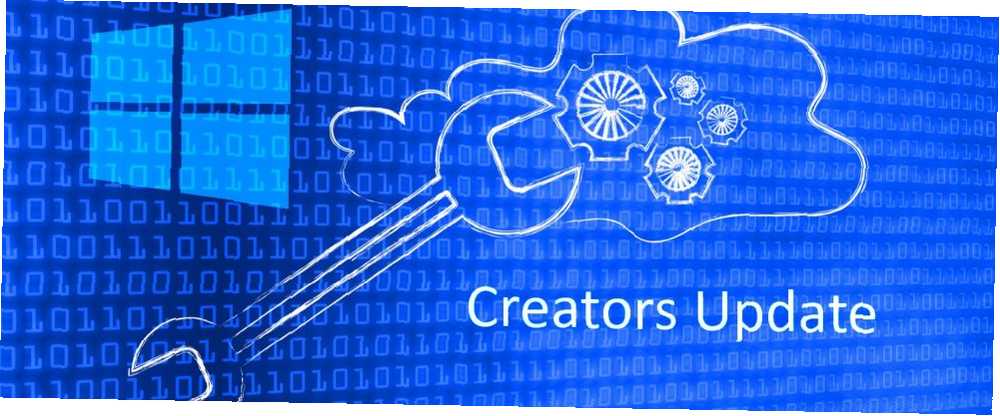
Harry James
0
3432
1083
Microsoft continue de modifier les paramètres Windows 10. Ces fonctionnalités Windows 10 changent constamment. Ces fonctionnalités Windows 10 changent constamment. Windows 10 ne cessera jamais de changer. Microsoft expérimente constamment. Voici quelques fonctionnalités de Windows qui continuent à s’améliorer avec chaque mise à jour de Windows. avec chaque version, éventuellement pour éliminer le Panneau de configuration Pourquoi Microsoft tue le Panneau de configuration Windows Pourquoi Microsoft supprime le Panneau de configuration Windows Le Panneau de configuration est en cours de mise hors service. Dans Windows 10, l'application Paramètres a adopté la plupart de ses fonctionnalités dans une interface plus élégante et plus conviviale pour les mobiles. Est-ce vraiment nécessaire? . Avec la mise à jour des créateurs d’automne, nous allons examiner quelles nouvelles fonctionnalités de paramètres sont disponibles..
Des toutes nouvelles fonctions, telles que l'association de votre téléphone ou la personnalisation de la lecture vidéo, aux améliorations apportées à celles existantes, telles que Jeux et Windows Update, Paramètres, ont été considérablement améliorées. Si vous souhaitez effectuer une mise à niveau, consultez notre article sur la procédure à suivre avant d'installer la mise à jour de Fall Creators. Faites-le avant chaque mise à jour ou installation de Windows 10 Procédez comme suit avant chaque mise à jour ou installation de Windows 10 Chaque mise à jour majeure est effectuée deux fois par an. mises à jour. Nous vous montrons ce que vous devez faire avant d’exécuter Windows Update. Maintenant Patch Patch peut venir! .
Si vous avez oublié quelque chose qui, à votre avis, mérite d'être signalé, consultez la section des commentaires et faites-le nous savoir..
Conseil rapide: Vous pouvez facilement accéder aux paramètres à tout moment en appuyant sur Touche Windows + I. Vous trouverez ci-dessous une liste des nouvelles fonctionnalités des deux dernières mises à jour pour les créateurs, ainsi que leur emplacement sur la page de présentation des paramètres..
Mise à jour des créateurs d'automne (1709)
1. Sens du stockage
Storage Sense était une nouvelle fonctionnalité de la mise à jour des créateurs, mais de nouvelles options ont été ajoutées. Y accéder via Système> Stockage> Changer la façon dont nous libérons de l'espace.
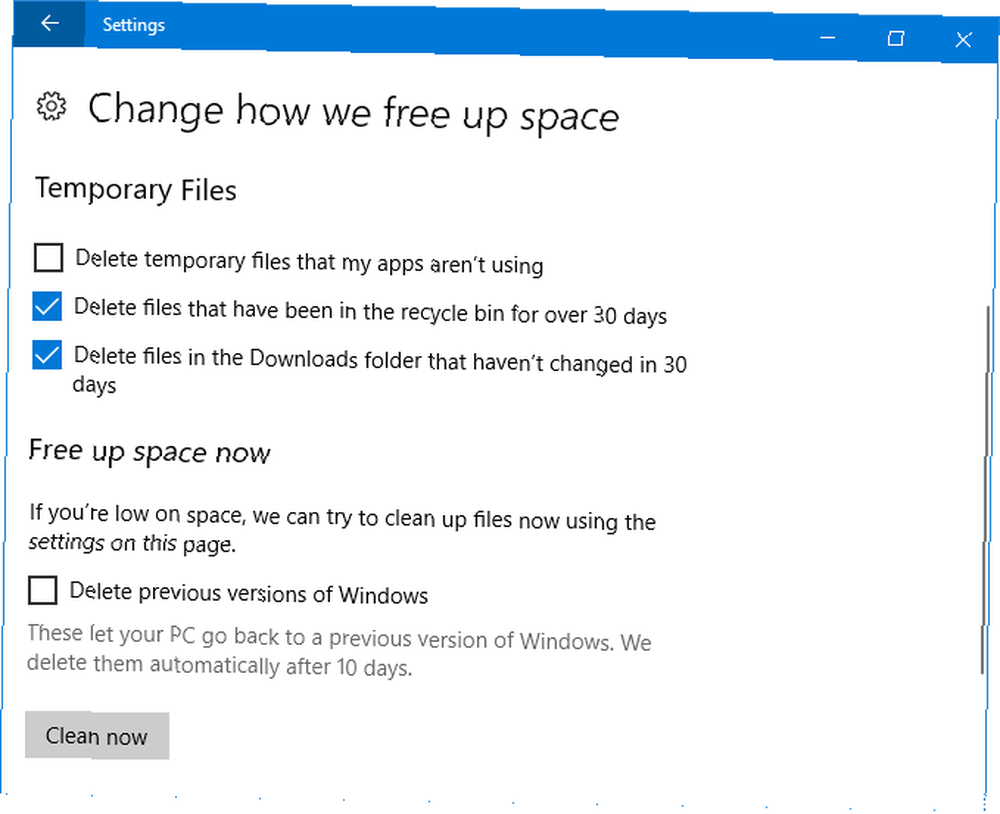
Vous pouvez maintenant activer Supprimer les fichiers du dossier Téléchargements qui n'ont pas été modifiés depuis 30 jours et aussi Supprimer les versions précédentes de Windows. Ce dernier est utilisé après une mise à niveau vers Windows 10, mais notez que ceux-ci seront automatiquement effacés après 10 jours, que vous utilisiez Storage Sense. Comment économiser de l'espace disque sous Windows 10 Comment économiser de l'espace disque dans Windows 10 En termes d'espace disque exigences, Windows 10 est carrément glouton. Gaspiller 20 Go sur un petit disque SSD peut être frustrant. Heureusement, vous pouvez réduire l'encombrement de Windows 10 et récupérer une partie de cet espace. ou pas.
Il suffit de glisser Sens de stockage à Sur et cochez ce que vous voulez. Cliquez sur Nettoie maintenant si vous souhaitez libérer de l'espace immédiatement, plutôt que lorsque votre espace disque est insuffisant ou que 30 jours se sont écoulés (en fonction des options que vous avez définies).
2. téléphone
Le nouveau Téléphone Cette section vous permet de relier votre iPhone ou votre téléphone Android à votre PC Windows 10. Cliquez sur Ajouter un téléphone pour commencer et suivez l'assistant. Vous devrez vérifier votre numéro de téléphone et télécharger l'application qu'il vous envoie..
Cette fonctionnalité est encore à ses balbutiements. Actuellement, vous pouvez utiliser la fonction de partage de votre téléphone pour sélectionner Continuer sur PC. Le contenu pris en charge, tel qu'un lien de site Web, sera alors envoyé directement à votre PC..
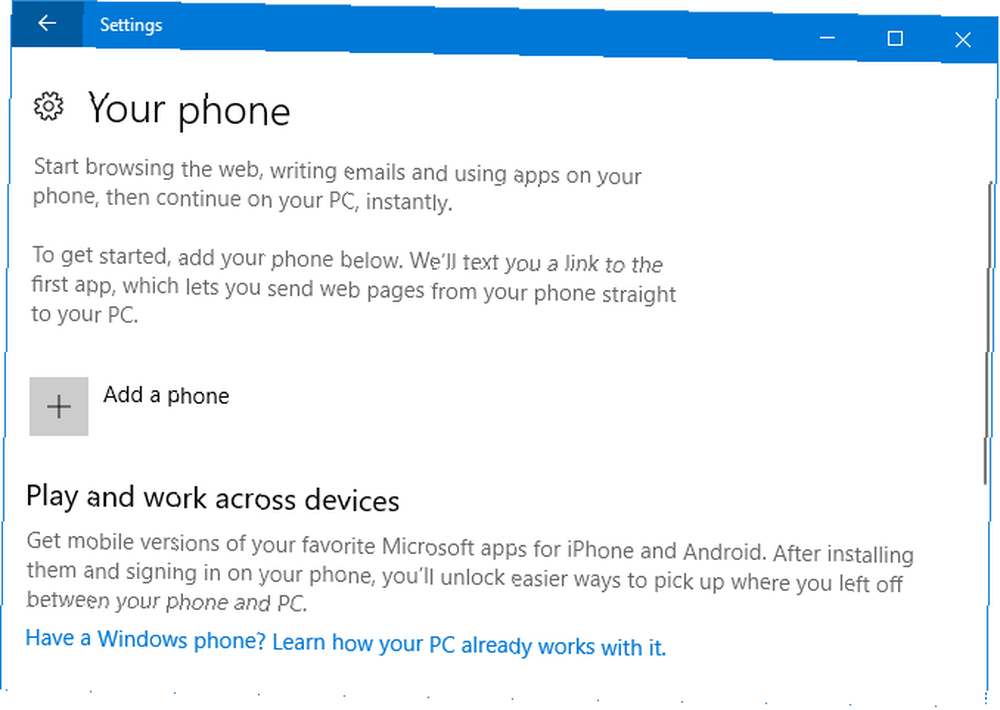
Si vous utilisez Android, vous pouvez également utiliser Microsoft Launcher, qui redéfinira votre téléphone. Balayez vers la droite pour obtenir un flux d'événements, de nouvelles et d'applications préférées. Microsoft Launcher est meilleur que ce qu'offrait Windows Mobile, mais je préfère tout de même le stock Android.
La fonctionnalité Téléphone sera sans aucun doute améliorée dans les futures mises à jour de Windows 10. Auparavant, Microsoft avait parlé de recevoir des alertes d'appels entrants et un outil de la chronologie pour charger les applications lancées précédemment. Malheureusement, ils n'ont pas été mis à jour par Fall Creators.
3 personnes
Vous avez peut-être remarqué la nouvelle icône sur votre barre des tâches, près du plateau. Cela représente la fonctionnalité Contacts et vous permet d'épingler des contacts sur votre barre des tâches pour un accès rapide..
Vous pouvez cliquer sur l'icône dans votre barre des tâches pour commencer. Il s'accroche à des applications telles que Mail et Skype, mais vous pouvez également ajouter des amis et des membres de la famille manuellement à l'application Contacts elle-même..
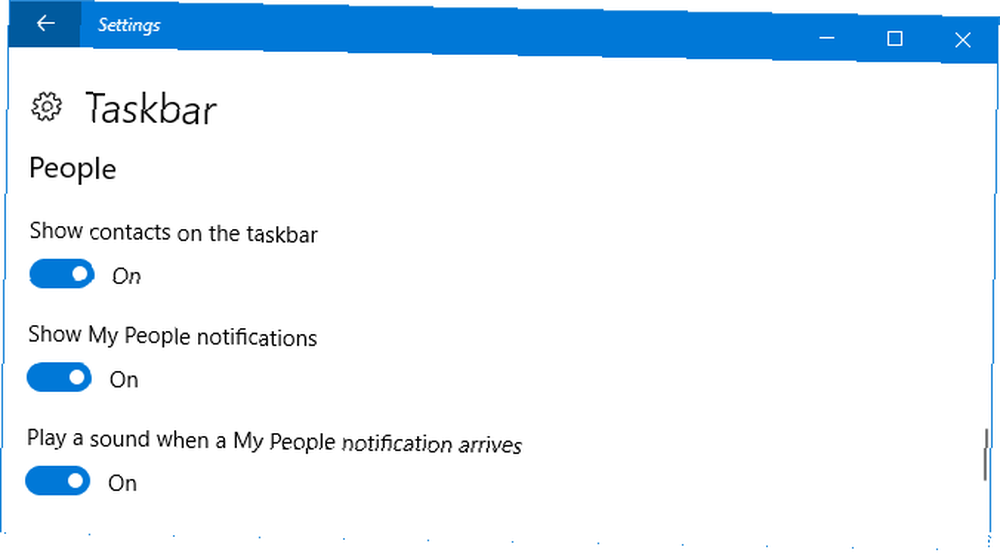
Pour modifier son comportement, allez à Personnalisation> Barre des tâches et faites défiler jusqu'au Personnes section. Vous pouvez le désactiver entièrement avec le Afficher les contacts dans la barre des tâches ou personnaliser les paramètres de notification avec Afficher les notifications de mes contacts et Émettre un son quand une notification My People arrive.
4. Lecture vidéo
Certaines applications, telles que Edge, Movies & TV et Netflix, utilisent la plate-forme vidéo de Windows 10. Vous pouvez maintenant personnaliser les paramètres pour cela en allant à Applications> Lecture vidéo.
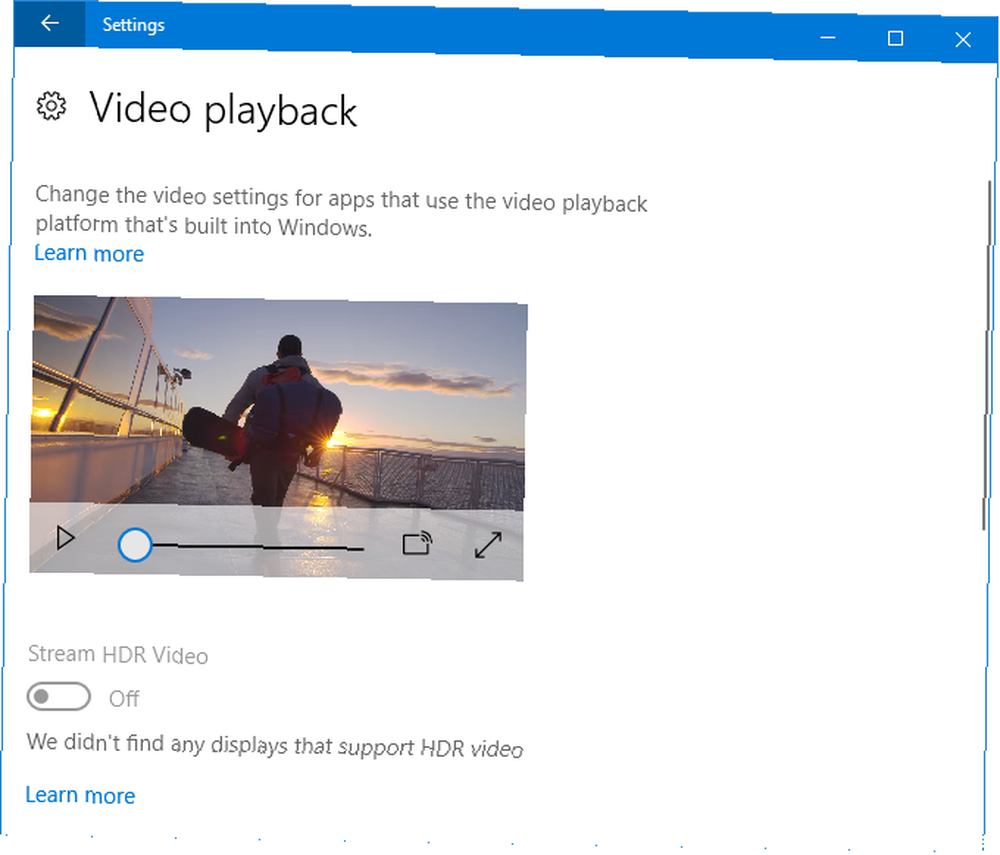
Si votre moniteur prend en charge la plage dynamique élevée (HDR), les meilleurs téléviseurs intelligents abordables à 4K HDR abordables vous pouvez acheter les meilleurs téléviseurs intelligents abordables à 4K HDR à votre portée Ceux qui sont sur le marché des nouvelles télévisions intelligentes ont un choix difficile à faire. Ce n'est pas un gadget que vous mettez à jour souvent, vous voulez donc quelque chose d'avenir. Alors, qu'est-ce que vous obtenez? , tu peux glisser Stream vidéo HDR à Sur pour en tirer le maximum. Vous pouvez également choisir d’autoriser Windows à Traiter automatiquement la vidéo pour l'améliorer et Autoriser la lecture de vidéos à une résolution inférieure pour ceux qui ont besoin d'économiser de la bande passante.
5. Options de connexion
Trouvé via Comptes> Options de connexion, sous Intimité, vous trouverez une nouvelle bascule appelée Utiliser mes informations de connexion pour terminer automatiquement la configuration de mon appareil après une mise à jour ou un redémarrage.
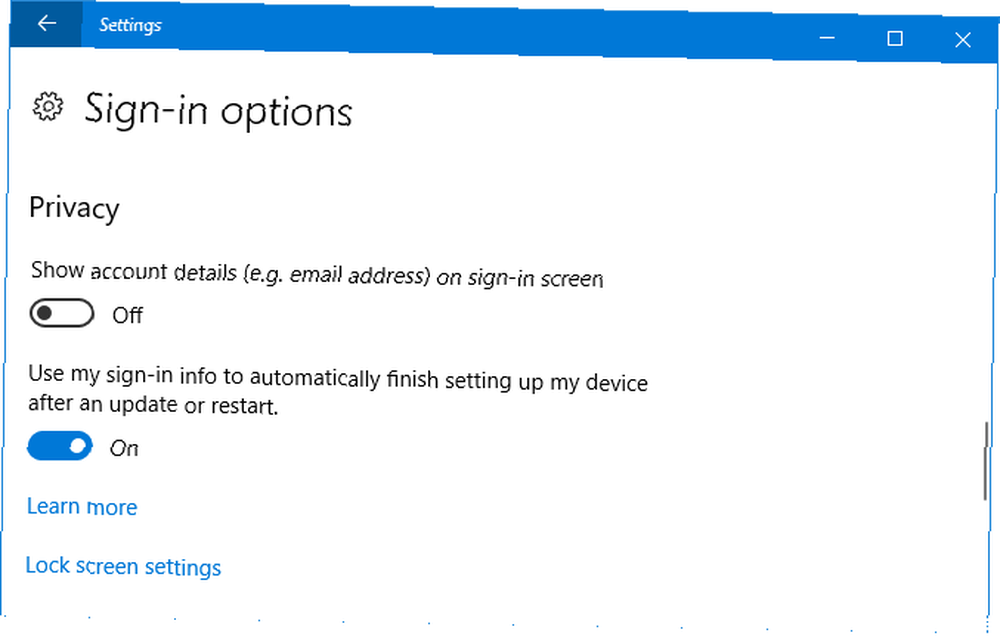
Ceci est tourné Sur par défaut. Après une mise à jour vers Windows ou une application prise en charge, dans laquelle votre système doit redémarrer ou être arrêté, il vous connectera automatiquement afin de pouvoir terminer le processus. Une fois cela fait, il vous déconnectera.
6. jeux
le Jeu section de paramètres a été introduite dans la précédente mise à jour des créateurs, mais de nouvelles capacités ont été ajoutées.
Dans Jeu DVR, vous pouvez maintenant choisir de Enregistrement audio du jeu uniquement. De même, dans Diffusion vous pouvez Diffusion audio du jeu uniquement. Cela signifie qu'il ne captera pas des choses telles que votre voix ou les sons du système lors de l'enregistrement ou de la diffusion en continu.
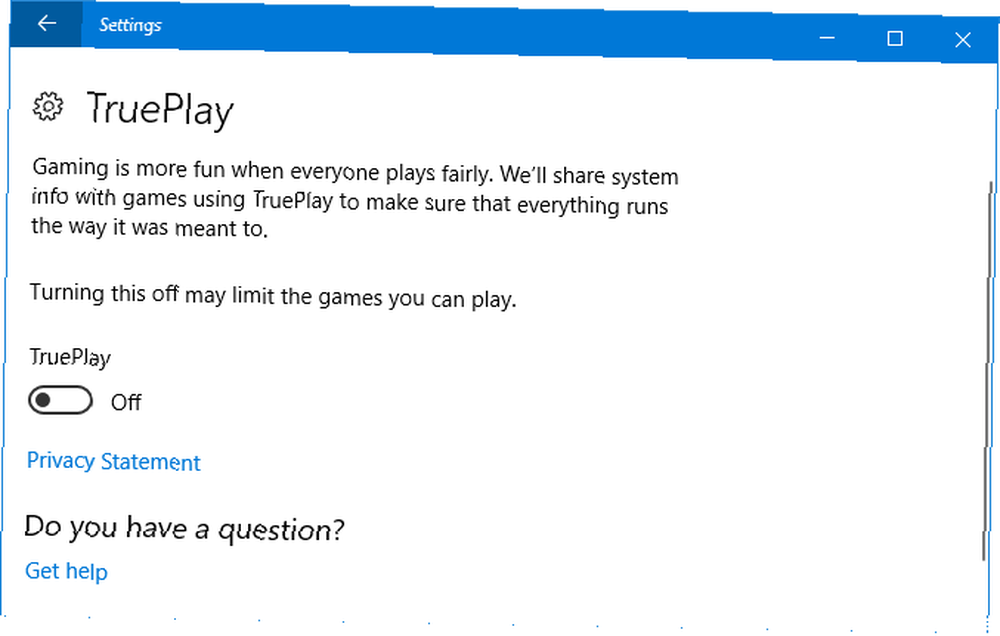
TruePlay est une nouvelle fonctionnalité, bien que dans Windows 10 typique, il n’explique pas correctement ce que cela fait. Il s’agit essentiellement de l’outil anti-triche de Microsoft. Les jeux pris en charge s'exécutent dans un processus protégé afin d'atténuer les attaques. Le jeu sera également surveillé pour la triche, avec ces données ensuite analysées et envoyées aux développeurs si une triche est trouvée.
Ailleurs, le Réseau Xbox Cette page vous donne des informations sur l'état de votre connexion, vos performances (latence et perte de paquets). Comment optimiser Windows 10 pour les jeux et les performances Comment optimiser Windows 10 pour les jeux et les performances Êtes-vous en train de jouer sur Windows 10? Vous pouvez optimiser Windows 10 pour les jeux avec le mode Jeu et d’autres astuces et ajustements. Nous vous montrons comment. et compatibilité multijoueur Xbox Live (type NAT et connectivité du serveur). Si des problèmes sont trouvés, vous pouvez cliquer sur Répare le pour essayer de les résoudre automatiquement.
7. Facilité d'accès
Quelques outils de la Facilité d'accés section a reçu de nouvelles fonctionnalités.
Premier, Loupe vous donne maintenant le choix de Inverser les couleurs et Activer le lissage bitmap. Cette dernière option vise à rendre les choses plus claires lorsque vous effectuez un zoom avant élevé..
Vous trouverez également une liste de raccourcis clavier permettant de contrôler la loupe. Cliquez sur Afficher tous les raccourcis clavier pour élargir la liste.
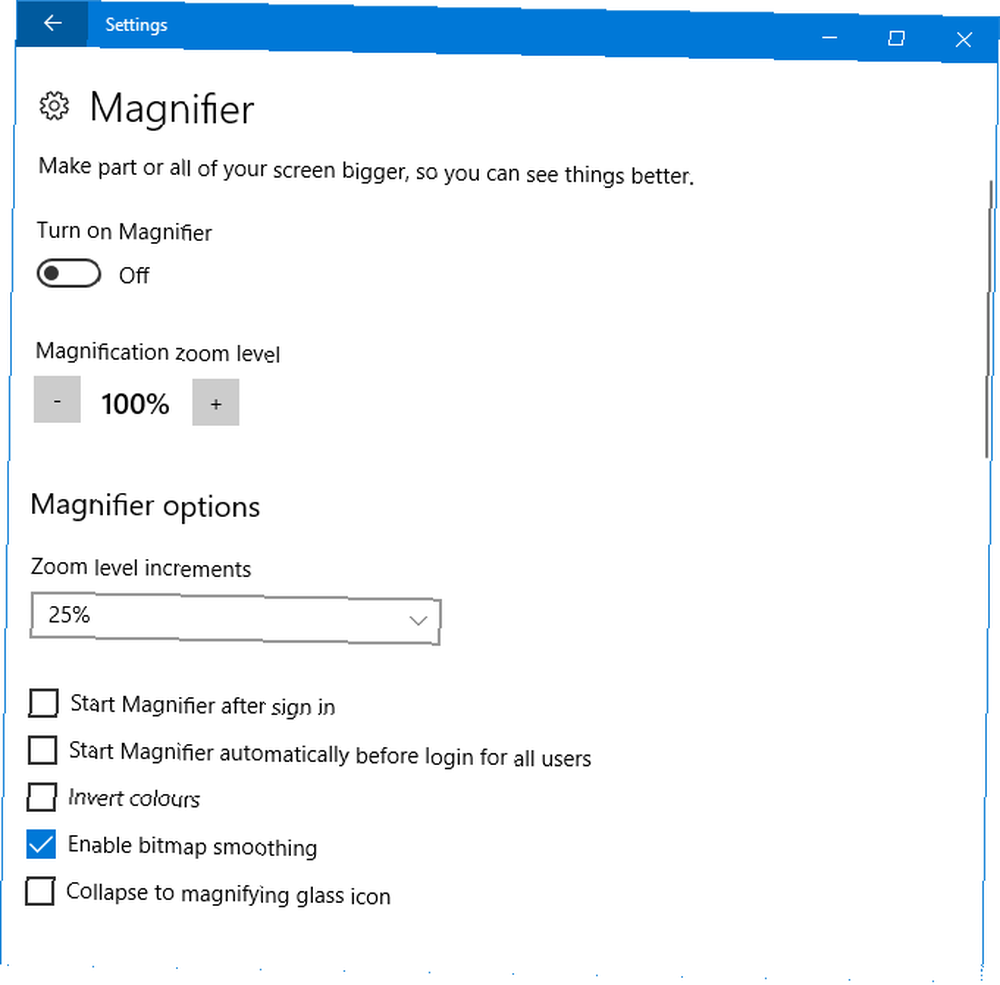
Seconde, Facilité d'accès> Couleur et contraste élevé l'habitude d'être appelé Contraste élevé. Ces paramètres sont toujours là, mais il y a maintenant l'ajout de Filtres de couleur. Ceux-ci aident les personnes sensibles à la couleur ou daltoniennes à voir l'écran plus clairement.
Faire glisser Appliquer le filtre de couleur à Sur pour l'activer. Vous pouvez ensuite utiliser le Choisissez un filtre déposer # vers le bas pour changer entre les options comme Niveaux de gris, Inverser, et Deutéranopie.
8. Cortana
Tous les Cortana les paramètres sont maintenant regroupés dans Paramètres. Cortana> Parlez à Cortana vous permet de définir comment Cortana est activé Hey, Cortana? Tout ce que vous n'avez pas su demander et plus Hey, Cortana? Tout ce que vous n'avez pas su demander et plus Cortana peut faire beaucoup plus que vous ne le pensez. Cette liste maîtresse de commandes de base peu évidentes vous aidera à mieux connaître votre assistant virtuel et à augmenter votre productivité. , que ce soit par la parole, un raccourci clavier ou l'écran verrouillé.
Autorisations et historique rassemble ce que Cortana est autorisé à gérer en votre nom. Un nouveau paramètre est ici Windows Cloud Search, que vous pouvez commuter Sur ou De déterminer si votre contenu cloud est affiché dans Windows Search.

Vous pouvez aussi cliquer Gérer les informations auxquelles Cortana peut accéder depuis cet appareil être pris à une page différente. Ici vous pouvez changer le Emplacement, Contacts, email, calendrier et historique de la communication, et Historique de navigation paramètres de permission.
Retourner, Cortana> Notifications vous donne la possibilité d'activer Envoyer des notifications entre appareils. Cela signifie que Cortana vous avertira lorsque la batterie de votre téléphone est faible ou si vous manquez une notification..
9. Windows Update
Ceux qui ont une bande passante limitée seront heureux de savoir que cette mise à jour ajoute une plus grande fidélité pour les mises à jour Windows. plus efficacement et moins de contraintes sur les ressources de votre système. Un changement que vous ne remarquerez probablement même pas. .
Aller à Mise à jour et sécurité> Options avancées> Optimisation de l'envoi> Options avancées. Ici, vous pouvez limiter le pourcentage de votre bande passante utilisé pour le téléchargement des mises à jour. Les curseurs n'offrent que 5% au minimum, vous ne pouvez donc pas bloquer complètement les mises à jour..
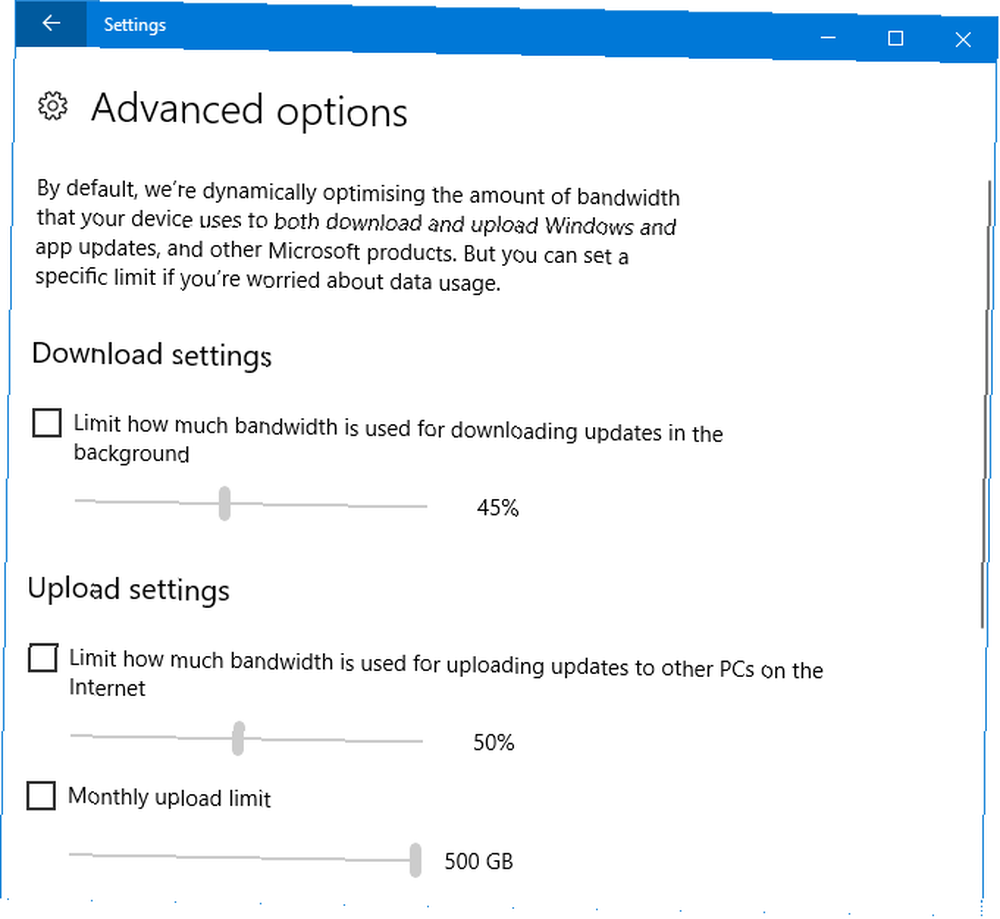
Si vous avez choisi de télécharger des mises à jour Windows sur d'autres ordinateurs, vous pouvez également définir le pourcentage de bande passante pour cela. En outre, vous pouvez définir une limite de téléchargement mensuelle, qui, une fois atteinte, arrêtera le téléchargement de votre appareil sur d'autres ordinateurs..
Mise à jour des créateurs (1703)
Windows change rapidement ces jours-ci. Curieux de savoir quels changements ont été apportés par la précédente mise à jour Windows? Voici les principaux paramètres que vous avez découverts lors de la mise à niveau à partir de la mise à jour anniversaire..
1. Veilleuse
Des applications tierces telles que F.lux existent depuis un certain temps et prétendent améliorer vos habitudes de sommeil. F.lux et Night Shift peuvent-ils réellement améliorer vos habitudes de sommeil? F.lux et Night Shift peuvent-ils réellement améliorer vos habitudes de sommeil? L'utilisation excessive d'ordinateurs, de tablettes et de téléphones intelligents peut entraîner une dégradation de la qualité du sommeil - mais des applications comme F.lux et Night Shift neutralisent-elles réellement ces effets? La science est assez claire sur ce. .
Maintenant, Microsoft a intégré cette fonctionnalité à Windows 10. Accessible via Système> Affichage> Réglages de nuit, la fonctionnalité Night Light Réduisez la fatigue oculaire et dormez mieux avec cette nouvelle fonctionnalité Windows 10 Réduisez la fatigue oculaire et votre sommeil avec cette nouvelle fonctionnalité Windows 10 Dans la mise à jour de Windows 10 Créateurs, vous n'avez pas besoin d'utiliser une application distincte pour filtrer la lumière bleue. nuit. Voici comment allumer Night Light et éviter à vos yeux quelques ennuis. changera la température de couleur de votre écran.
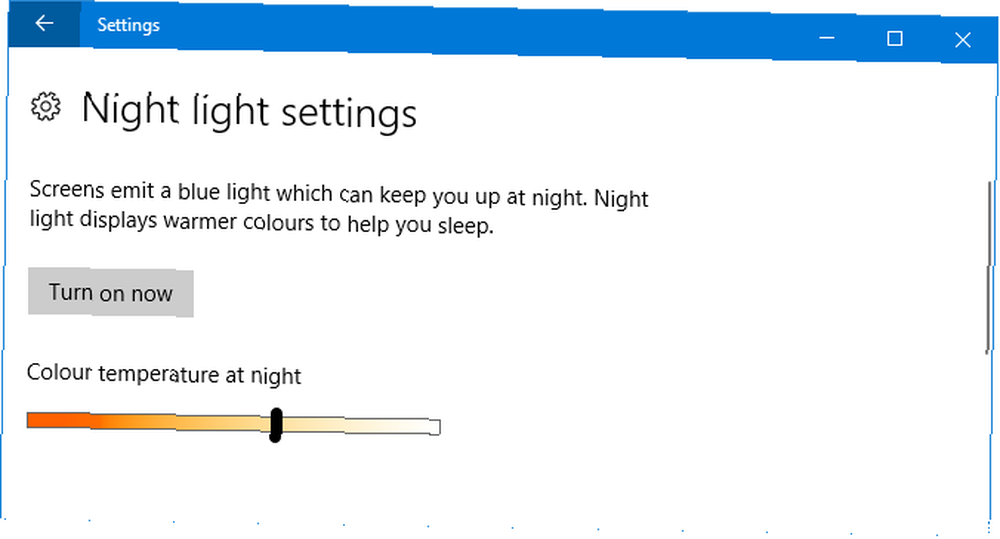
Cliquez sur Allumer maintenant et utilisez le curseur pour ajuster à votre convenance. Vous pouvez définir vos propres niveaux ou le programmer à votre coucher de soleil local en glissant Horaire lumière de nuit à Sur.
2. Sens du stockage
Si vous vous trouvez souvent en difficulté pour obtenir de l'espace de stockage libre Comment libérer de l'espace de stockage pour exécuter Windows 10 Comment libérer de l'espace de stockage pour exécuter Windows 10 Avez-vous manqué d'espace disque pour Windows 10, mais souhaitez-vous mettre à niveau ou ajouter des applications et des données? ? Nous avons compilé des ressources qui vous aideront à libérer de l'espace disque sur et pour Windows… ou que vous voulez simplement garder les choses en ordre, vous aimerez la nouvelle fonctionnalité Storage Sense..
Trouvez-le dans Système> Stockage.
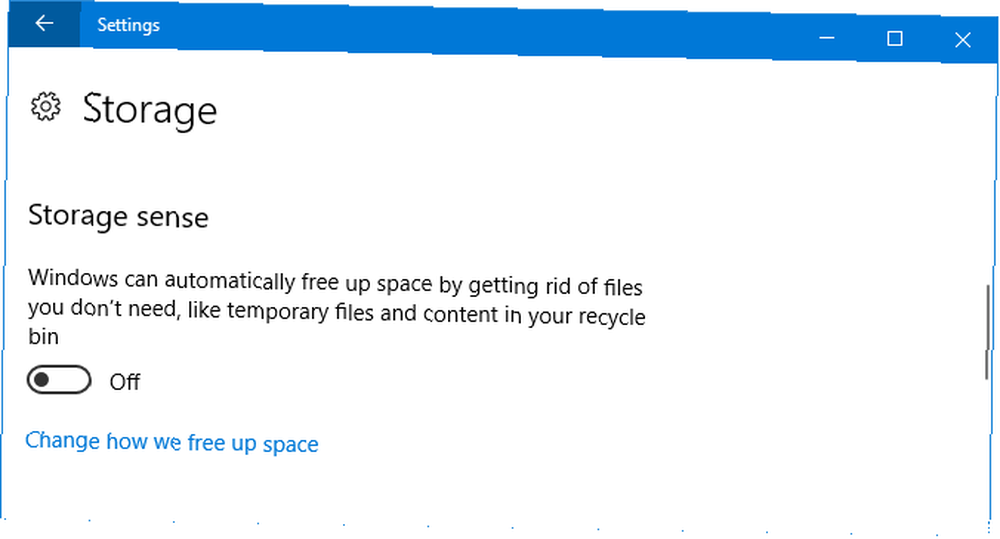
Sous Sens de stockage, glisser vers Sur pour activer la fonctionnalité. Puis clique Changer la façon dont nous libérons de l'espace. Ici, vous pouvez choisir d'activer et de désactiver des fonctions particulières. Pour le moment, il ne supprime que les fichiers temporaires que les applications n'utilisent pas et les fichiers de la corbeille pendant plus de 30 jours, mais espérons qu'ils se développeront dans une future mise à jour..
3. Expériences partagées
Cette fonctionnalité a été lancée avec la mise à jour d'anniversaire; vous pouvez commencer une tâche sur un périphérique et continuer sur un autre. A l'origine, il ne supportait que les appareils Microsoft, mais il a maintenant été étendu à Android également, bien que le nombre de développeurs le supportant soit minime.
Il est activé par défaut sur Système> Expériences partagées et ici vous pouvez aussi choisir qui vous partagez ou recevez de. Mes appareils seulement est plus limité, alors que Tout le monde à proximité permettra aux personnes à proximité de se connecter à votre ordinateur.
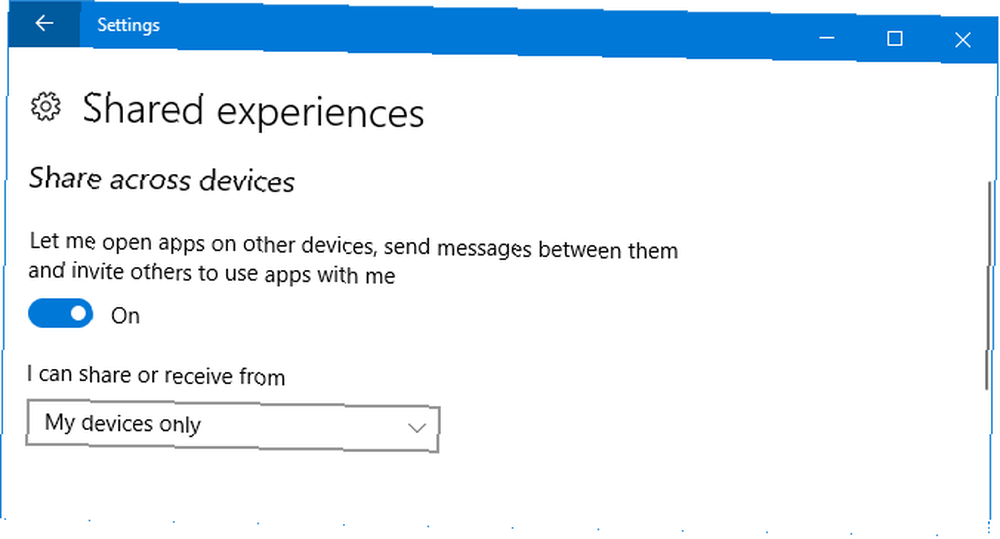
4. Thèmes
Ce n'est pas une fonctionnalité entièrement nouvelle en soi, mais la mise à jour des créateurs lui a donné une interface améliorée et la possibilité de sauvegarder facilement votre thème et de basculer entre ceux personnalisés..
Pour commencer, dirigez-vous vers Personnalisation> Thèmes. Ici vous pouvez cliquer sur des éléments comme Contexte et Des sons pour les personnaliser. Une fois satisfait, cliquez sur Enregistrer le thème faire exactement cela. Vous pouvez aussi cliquer Obtenez plus de thèmes dans la boutique parcourir la collection croissante de thèmes téléchargeables.
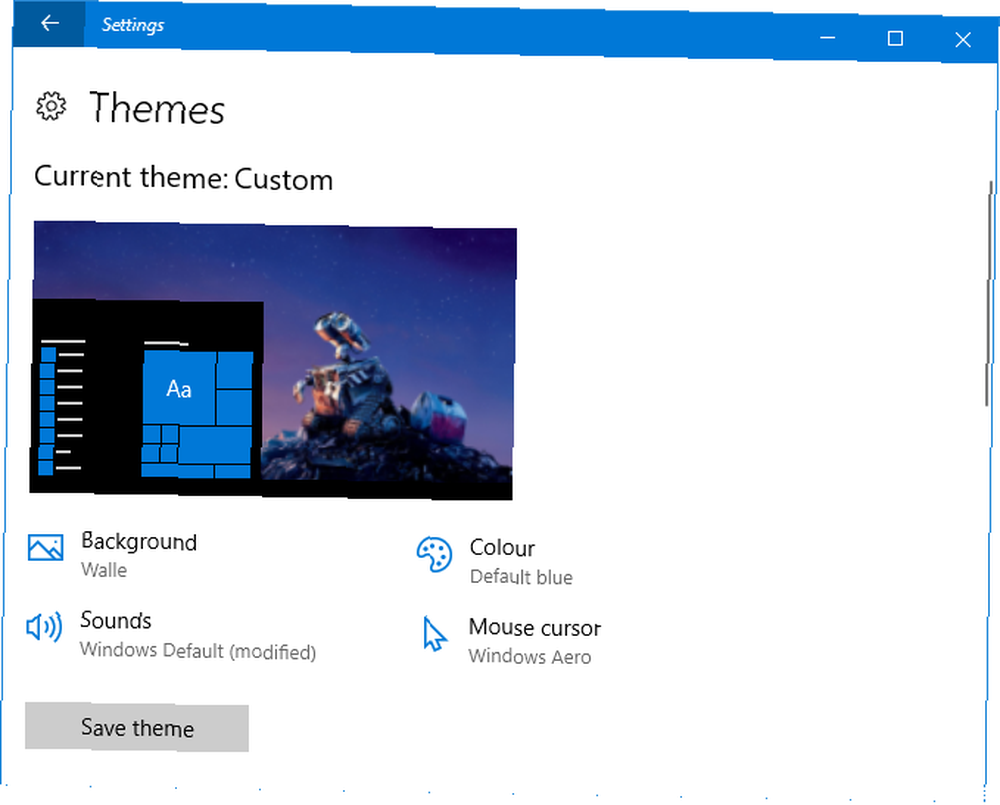
5. Installer des applications
Vous pouvez maintenant choisir l'endroit où vous téléchargez les applications. Microsoft affirme que seules les applications de son Windows Store officiel sont installées Les meilleures applications Windows 10 Les meilleures applications Windows 10 Les applications Windows 10 Store ont parcouru un long chemin. En attendant, vous pouvez choisir parmi une sélection considérable, gratuite et payante. Nous avons sélectionné ceux qui valent la peine. va le garder en douceur. Cette fonctionnalité est probablement plus utile pour ceux d'entre vous avec plusieurs personnes utilisant votre ordinateur.
Pour ajuster ce paramètre, allez à Applications> Applications et fonctionnalités et utiliser le Installation d'applications menu déroulant. Autoriser les applications de n'importe où est la valeur par défaut, mais vous pouvez également passer à Prévenez-moi avant d'installer des applications extérieures au magasin. et Autoriser les applications du magasin uniquement.
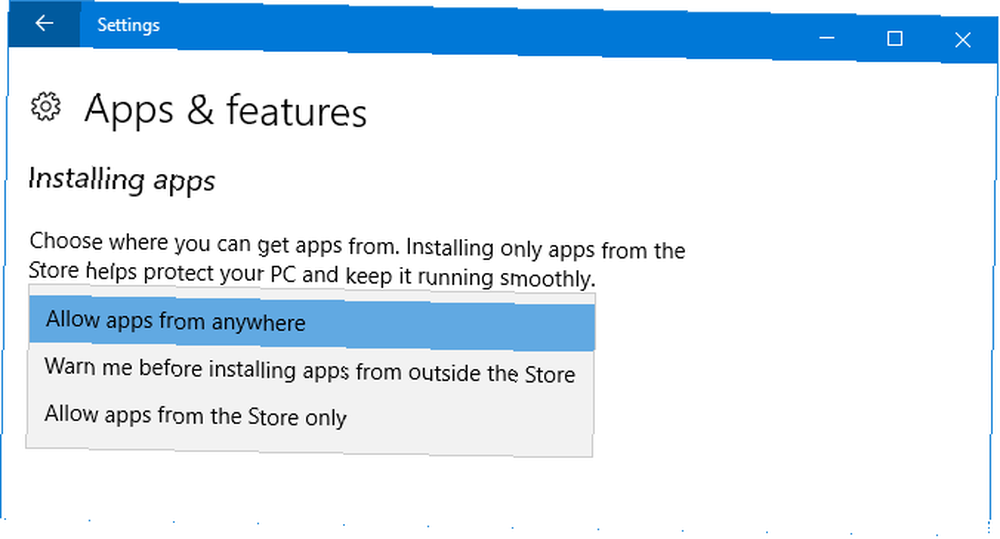
6. Verrouillage dynamique
Le verrouillage dynamique est une fonctionnalité qui verrouille automatiquement votre ordinateur. Les 6 meilleures méthodes pour verrouiller votre PC Windows Les 6 meilleures méthodes pour verrouiller votre PC Windows Le verrouillage de votre ordinateur est essentiel pour empêcher tout accès sans surveillance. Voici plusieurs façons de le faire dans n’importe quelle version de Windows. lorsqu'il détecte que votre téléphone s'en est éloigné.
Pour commencer, allez à Appareils> Bluetooth et autres appareils puis cliquez sur Ajouter Bluetooth ou un autre appareil coupler votre téléphone. Une fois terminé, retournez à Paramètres et allez à Comptes> Options de connexion et coche Autoriser Windows à détecter votre absence et verrouiller automatiquement le périphérique.
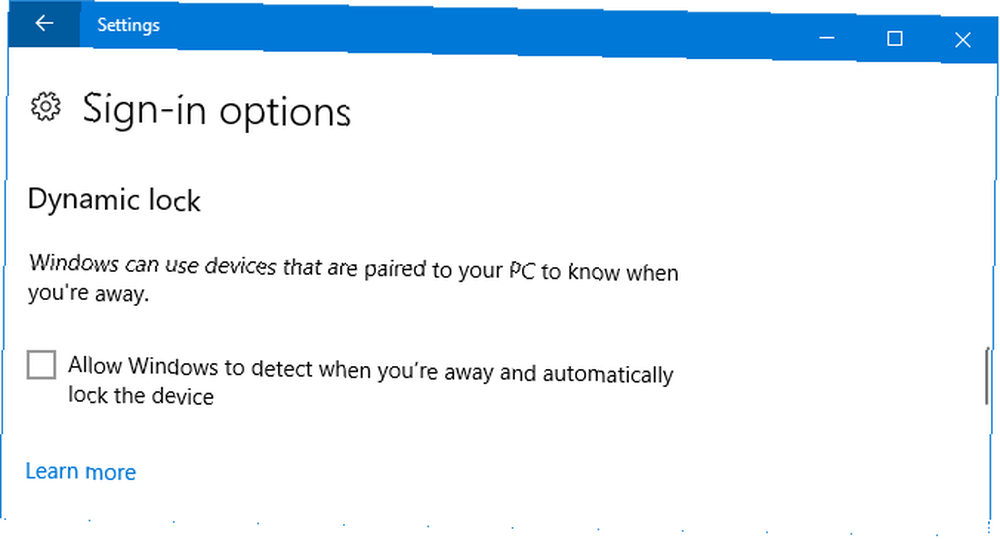
7. jeux
le Jeu Cette section est neuve et offre une multitude de fonctions personnalisables. Une partie de cela était disponible dans l'application Xbox auparavant, mais maintenant, il est plus facilement accessible via Paramètres.
Barre de jeu vous permet d'activer l'incrustation dans le jeu et de modifier les raccourcis clavier pour effectuer certaines opérations, telles que la capture d'écran ou l'activation et la désactivation du microphone. Notez toutefois que la barre de jeu peut ralentir votre système. Fixer le FPS bas dans Windows 10 en désactivant cette fonctionnalité. Désactiver cette fonctionnalité. Désactiver cette fonctionnalité. Une nouvelle fonctionnalité de Windows 10 pourrait avoir un impact significatif sur votre performance de jeu. Voici comment le désactiver. . Si vous rencontrez des problèmes de performances, essayez de désactiver cette fonctionnalité..
Jeu DVR vous permet d'activer l'enregistrement en arrière-plan pour que vous ne manquiez jamais un bon moment de jeu, avec la possibilité de changer la durée de cette opération et la qualité de la capture.
finalement, Mode de jeu vous permet d'activer la fonction éponyme, censée améliorer les performances de votre jeu.

Nous avons testé le mode de jeu pour analyser ces affirmations. Le mode de jeu Windows 10 peut-il améliorer les performances? Nous l'avons testé! Le mode de jeu Windows 10 peut-il améliorer les performances? Nous l'avons testé! Windows 10 peut-il augmenter les performances de vos jeux? Microsoft promet d’accroître la vitesse de jeu et de booster le FPS avec son nouveau mode de jeu. Nous avons testé son efficacité. , vérifiez donc cela pour décider si vous voulez l'utiliser.
8. Windows Update
Accessible via Mise à jour et sécurité, certaines des fonctionnalités ici ont été modifiées. Si vous utilisez des heures actives, ce qui empêche votre système de redémarrer pendant une période donnée, vous pouvez désormais spécifier une plage allant jusqu'à 18 heures..

Si vous cliquez Options de redémarrage vous pouvez aussi choisir de Afficher plus de notifications de sorte que vous obtenez un avertissement que le système est sur le point de redémarrer.
Enfin, il y a une grande nouvelle Dépanner Cette section vous aidera à résoudre toutes sortes de problèmes que vous pourriez rencontrer avec votre système, tels que les écrans bleus ou les problèmes de réseau. Cliquez sur le dépanneur approprié pour lancer le programme et essayer de résoudre automatiquement tous les problèmes..
Evolution des paramètres Windows 10
Windows 10 est un système d'exploitation en constante évolution. 5 fonctionnalités Windows 10 à ne plus utiliser. 5 fonctionnalités Windows 10 à ne plus utiliser. Microsoft nettoie! De nombreuses fonctionnalités Windows seront supprimées ou obsolètes. Découvrez les fonctionnalités clés à remplacer avant votre prochaine mise à niveau Windows. et les pages de paramètres continueront à changer. C'est une bonne idée de vérifier après chaque grosse mise à jour pour savoir quelles nouvelles fonctionnalités sont disponibles..
Pour plus d'informations, consultez notre guide ultime sur le contrôle de Windows 10 via Paramètres. Le Guide de paramètres Windows 10: Comment faire n'importe quoi et tout Le Guide de paramètres Windows 10: Comment faire tout et n'importe quoi Connaissez-vous votre chemin dans l'application Paramètres dans Windows dix? Voici tout ce que vous devez savoir. , qui entre en détail dans chaque section.
Quelle est votre nouvelle fonctionnalité de paramètres préférée? Voulez-vous que Microsoft ajoute quelque chose??
Crédit d'image: faithie via Shutterstock.com











